
Última atualização em

Seu iPhone mantém todas as mensagens de texto por padrão, mas você pode não querer isso. Veja como fazer seu iPhone deletar mensagens antigas automaticamente.
Por padrão, seu iPhone mantém seus textos iMessages e SMS para sempre. Se você tiver vários anos de mensagens sincronizadas com o iCloud, isso pode ocupar um espaço valioso. Mas, claro, isso é mais importante em dispositivos e iCloud, onde o espaço é escasso.
Enquanto você pode manualmente excluir mensagens no seu iPhone, você pode preferir que eles sejam excluídos automaticamente em um período de tempo específico.
A boa notícia é que existe uma configuração que você pode definir para fazer com que o iPhone exclua automaticamente as mensagens antigas. Então, aqui está como configurá-lo.
Como fazer um iPhone deletar mensagens antigas automaticamente
O processo de fazer com que seu iPhone ou iPad exclua mensagens automaticamente é simples. Você só precisa saber como configurá-lo.
Para fazer um iPhone ou iPad excluir mensagens de texto automaticamente:
- Toque em Configurações ícone na tela inicial do iPhone ou iPad.
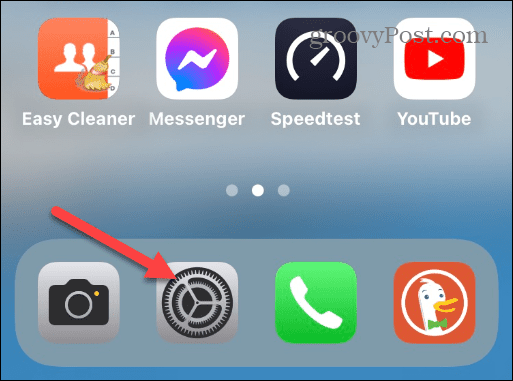
- Deslize para baixo e toque em mensagens da lista de itens.
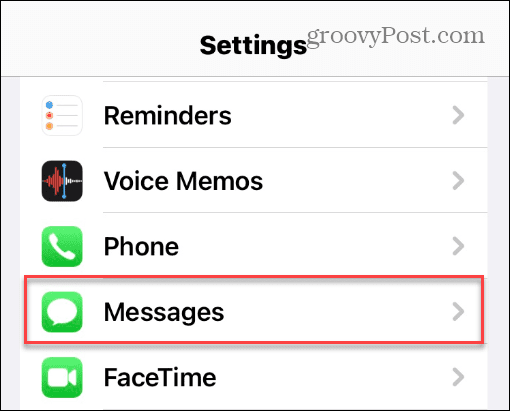
- No mensagens tela, deslize para baixo até o Histórico de mensagens seção e toque em Manter mensagens.
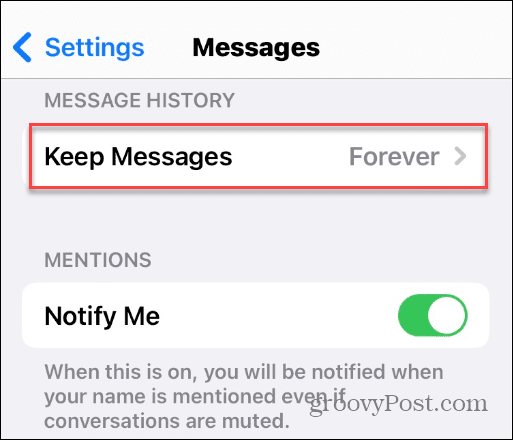
- Você notará que está configurado para manter SMS e iMessages Para sempre. Altere-o tocando no 30 dias opção ou 1 ano.
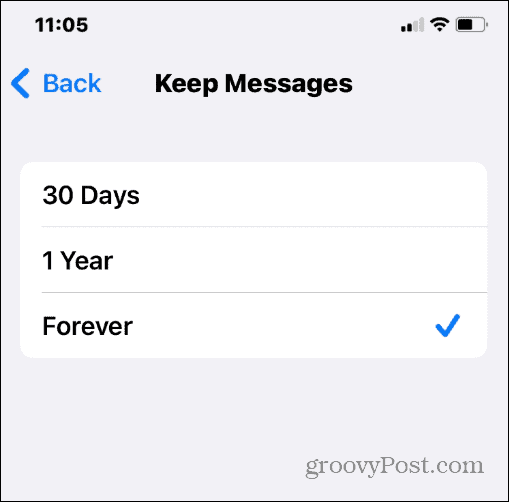
- Após escolher uma opção diferente de para sempre, aparece uma mensagem informando que todos os textos com mais de 1 ano ou 30 dias serão excluídos.
Observação: Certifique-se de que você não precisa de nenhuma das mensagens que serão excluídas e toque no Excluir botão. Depois de tocar Excluir, você pode somente recuperar mensagens apagadas no iPhone ou iPad nos últimos 40 dias até a exclusão permanente no iOS 16 e superior.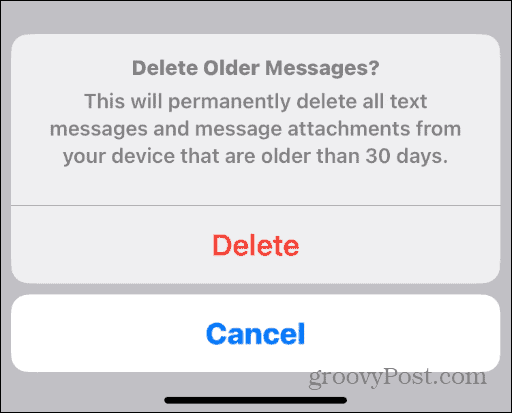
Agora, avançando, suas mensagens de texto serão excluídas automaticamente após o tempo especificado anteriormente - 1 ano ou 30 dias.
Obtendo mais do Mensagens e do iPhone
Além de economizar espaço excluindo textos, isso pode ajudá-lo a manter uma lista limpa se você tiver vários anos de mensagens. Você pode limpar milhares de textos e começar a trabalhar nos mais recentes.
Se você quiser voltar, basta voltar para as configurações de mensagens e escolher o Para sempre opção. Isso permitirá que você mantenha todas as mensagens de texto enviadas ou recebidas ao longo dos anos.
Em relação às mensagens do iPhone, se você preferir controlar melhor suas mensagens, talvez queira filtrar remetentes desconhecidos. Você também pode enviar mensagens de áudio, então confira como salvar mensagens de áudio no seu iPhone. E se você quiser uma experiência mais tangível ao digitar suas mensagens, habilitar feedback tátil no teclado do iPhone.
Como encontrar a chave de produto do Windows 11
Se você precisar transferir sua chave de produto do Windows 11 ou apenas precisar fazer uma instalação limpa do sistema operacional,...
Como limpar o cache, os cookies e o histórico de navegação do Google Chrome
O Chrome faz um excelente trabalho ao armazenar seu histórico de navegação, cache e cookies para otimizar o desempenho do navegador online. O dela é como...
Correspondência de preços na loja: como obter preços on-line enquanto faz compras na loja
Comprar na loja não significa que você tenha que pagar preços mais altos. Graças às garantias de equiparação de preços, você pode obter descontos on-line ao fazer compras em...

